Połączenie telefonu Samsung z TV Samsung bez kabli jest powszechnie dostępne dzięki nowoczesnym rozwiązaniom technologicznym. Już w pierwszym kroku warto podkreślić, że najprostsze i najpopularniejsze metody to użycie funkcji Smart View, Dotknij i Wyświetl oraz, dla użytkowników iOS – AirPlay 2 [1][2][4]. Telefon i telewizor muszą być podłączone do tej samej sieci Wi-Fi, by cały proces przebiegł prawidłowo [6]. Poniżej przedstawiam szczegółową analizę sposobów bezprzewodowego połączenia obu urządzeń.
Założenia technologiczne połączenia bezprzewodowego
Bezprzewodowe połączenie telefonu Samsung z TV Samsung bazuje na wykorzystaniu lokalnej sieci Wi-Fi oraz dedykowanych funkcjach systemów Samsung, takich jak Smart View i Dotknij i Wyświetl [2][6]. Połączenia tego typu zyskują na popularności ze względu na łatwość użytkowania oraz brak potrzeby korzystania z dodatkowych przewodów lub urządzeń [4][8]. Warunkiem działania wszystkich metod jest obecność obu urządzeń w tej samej sieci bezprzewodowej [6]. To pozwala na wygodne przesyłanie obrazu, dźwięku oraz innych treści cyfrowych.
Smart View – kluczowy sposób udostępniania ekranu
Smart View to flagowa funkcja umożliwiająca szybkie udostępnienie ekranu telefonu na telewizorze Samsung [2][6]. Proces uruchomienia jest bardzo prosty: wystarczy wysunąć górny pasek powiadomień na smartfonie, kliknąć ikonę Smart View, a następnie z dostępnej listy wybrać odpowiedni telewizor Samsung [2][6]. Po szybkim zatwierdzeniu następuje automatyczne połączenie i cały ekran telefonu pojawia się na dużym wyświetlaczu TV.
Metoda ta umożliwia nie tylko prezentację zdjęć i filmów, ale też korzystanie z aplikacji mobilnych, gier czy dokumentów na dużym ekranie. Funkcjonalność ta jest ceniona za stabilność połączenia i bardzo dobre odwzorowanie obrazu [2][6].
Dotknij i Wyświetl – błyskawiczne połączenie za pomocą jednego gestu
Dla użytkowników smartfonów Samsung Galaxy dostępna jest nowoczesna funkcja Dotknij i Wyświetl [1]. Rozwiązanie to polega na dotknięciu obudowy telewizora smartfonem, co aktywuje automatyczne nawiązanie połączenia bezprzewodowego [1]. Dzięki temu ekran urządzenia mobilnego szybko wyświetli się na telewizorze bez konieczności przechodzenia przez dodatkowe ustawienia lub konfiguracje.
Dotknij i Wyświetl wykorzystuje wbudowane mechanizmy komunikacji bezprzewodowej i wykrywanie dotyku, znacznie przyspieszając i upraszczając cały proces. Jest to opcja przeznaczona przede wszystkim dla osób oczekujących natychmiastowej reakcji i minimalnej liczby kroków potrzebnych do połączenia [1].
AirPlay 2 – dla użytkowników urządzeń z iOS
Posiadacze urządzeń Apple mogą również korzystać z telewizorów Samsung, używając bezprzewodowej funkcji AirPlay 2 [1]. Ta technologia pozwala na szybkie udostępnienie obrazu i dźwięku z iPhone’a lub iPada bez konieczności korzystania z kabli.
Proces uruchomienia obejmuje wybór odpowiedniej ikony AirPlay w centrum sterowania i wskazanie telewizora Samsung jako docelowego odbiornika obrazu [1]. Połączenie realizowane jest przez Wi-Fi, a przesyłana treść zachowuje wysoką jakość oraz płynność odtwarzania, co sprzyja wygodnej prezentacji multimediów i pracy zdalnej.
Rola aplikacji SmartThings w zarządzaniu połączeniem
Aplikacja SmartThings stanowi centralny punkt zarządzania wszystkimi urządzeniami Samsunga w ekosystemie smart home [4][7]. Jej główne zadania to zdalny dostęp i kontrola nad połączeniami, możliwość udostępniania treści oraz szybkie konfiguracje urządzeń.
Korzystanie z SmartThings pozwala nie tylko łączyć telefon z telewizorem, ale też planować automatyzacje, sprawdzać status urządzeń czy płynnie przełączać się między źródłami treści na danym ekranie [7]. To narzędzie znacząco podnosi komfort użytkowania oraz integruje różne funkcje dostępne w produktach Samsung.
Najważniejsze wytyczne dotyczące udanej konfiguracji
Aby połączyć telefon Samsung z TV Samsung bez kabli skutecznie i stabilnie, konieczne jest, by oba urządzenia były połączone z tą samą siecią Wi-Fi [6]. Warto również zadbać o aktualność oprogramowania zarówno w telefonie, jak i w telewizorze.
Jeśli napotkasz problemy z widocznością telewizora na liście dostępnych urządzeń lub z utratą połączenia, należy sprawdzić połączenie sieciowe oraz upewnić się, że funkcje bezprzewodowej komunikacji są aktywne na obu urządzeniach [2][6]. W przypadku korzystania z aplikacji SmartThings wymagane jest jej zainstalowanie i skonfigurowanie zgodnie z instrukcjami producenta [4][7].
Podsumowanie – przyszłość połączeń bezprzewodowych
Połączenia bezprzewodowe między smartfonami Samsung a telewizorami tej marki stają się standardem, który nie wymaga skomplikowanych ustawień [4][8]. Korzystając z funkcji Smart View, Dotknij i Wyświetl oraz AirPlay 2, użytkownicy mają dostęp do szybkiego i wygodnego przesyłania treści. Rozwój ekosystemu oraz narzędzi takich jak SmartThings czyni proces jeszcze bardziej zintegrowanym i intuicyjnym.[7]
Źródła:
- [1] https://news.samsung.com/pl/samsung-smart-tv-trzy-sposoby-na-bezprzewodowe-udostepnianie-zdjec-i-filmow
- [2] https://www.samsung.com/pl/support/mobile-devices/jak-udostepnic-ekran-ze-smartfonu-samsung-do-telewizora/
- [4] https://komorkomat.pl/jak-polaczyc-telefon-z-telewizorem-samsung/
- [6] https://www.benchmark.pl/testy_i_recenzje/jak-polaczyc-telefon-z-telewizorem.html
- [7] https://www.samsung.com/pl/explore/life-hacks/how-to-control-the-tv-in-a-smart-home/
- [8] https://gsm24.pl/content/81-jak-polaczyc-telefon-z-telewizorem-sprawdz-czy-masz-odpowiedni-smartfon
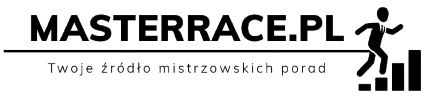
MasterRace.pl to wszechstronny portal informacyjny dostarczający eksperckich porad i praktycznej wiedzy z różnych dziedzin życia.
